WinSetupFromUSB Инструкции за употреба
Въпреки това, много потребители, особено за начинаещи, за първи път изпълнението на програмата, не знаят как да използват WinSetupFromUSB, изненадан, че "всички на английски език", и, в крайна сметка, използвайте друг, може би по-прост, но често по-малко функционална версия. Тя е за тях и това е основно ръководство за използването на програмата във връзка с най-често срещаните задачи. Вижте също :. Програми за създаване на стартиращ USB диск.
Къде да изтеглите WinSetupFromUSB
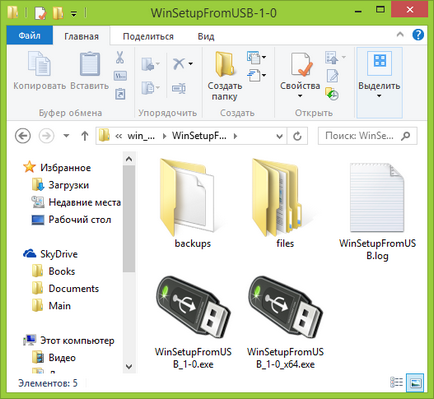
Между другото, програмата не изисква инсталация: трябва да разархивирате файла и да го стартирате с необходимата версия - 32-битова или x64.
Как да направите стартиращ USB флаш устройство с помощта на програма WinSetupFromUSB
Въпреки факта, че създаването на стартиращ USB диск - това не е всичко, което може да се направи с помощта на този инструмент (който всъщност включва най-малко още три допълнителен инструмент за работа с USB устройства), този проблем все още е основен. Ето защо ще покаже най-бързият и най-лесният начин да го извърши.
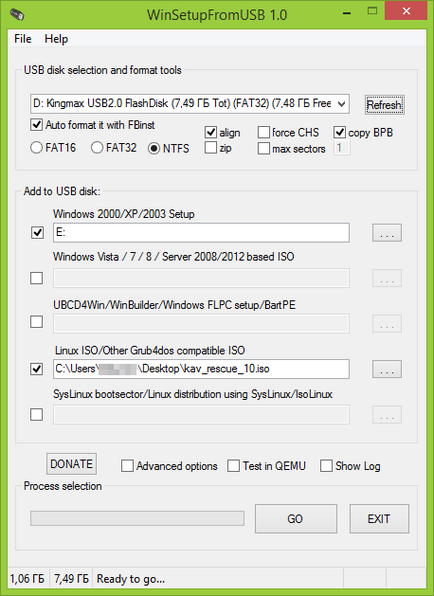
В главния прозорец на програмата в горното поле, изберете USB устройството, към което искате да запишете. Имайте предвид, че всички данни на него ще бъдат изтрити. Също така сложи отметка автоматично форматиране го с FBinst - той автоматично ще форматирате USB флаш устройството и да го подготви да се превърне в ботуш, когато започнете. В действителност, това може да бъде направено ръчно с помощта на Bootice комунални услуги, RMPrepUSB, но, както казах, инструкцията за начинаещи и ние ще използваме най-прост начин.
Имайте предвид обаче, маркирайте елемента до автоматично формат трябва да бъде само ако първия път, когато записвате изображения на USB флаш устройство с помощта на тази програма. Ако вече имате стартиращ флаш устройство е създаден в WinSetupFromUSB и е необходимо да се добави, например, друга инсталация на Windows, можете просто да извърши действието, по-долу, без да се форматира.
Следващата стъпка - да се уточни това, което искаме да се добави към пръчката. То може да бъде няколко дистрибуции, като резултат получаваме няколко операционни USB флаш устройство. Така че, отбележете желаната опция или повече и да зададете пътя до правото на труд WinSetupFromUSB файлове (за да направите това, щракнете върху бутона елипса в дясно от полето):
След като се добавят всички дистрибуции, просто кликнете върху бутона Go, на утвърдителен отговор на две предупреждения и да започне да се изчака. Имайте предвид, ако направите стартиращ USB флаш устройство, по които има Windows 7 или Windows 8, при копиране на файл windows.wim може да изглежда, че WinSetupFromUSB замразени. Тя не е, бъдете търпеливи и изчакайте.
заключение
В това ръководство за използването на WinSetupFromUSB завършена. Всичко което остава - да се сложи в багажника от флаш паметта в BIOS на компютъра и да използва новосъздадената диск и багажника от него. Както казах, това не е всички функции на програмата, но в повечето случаи, описани елементи ще бъдат достатъчни.
И изведнъж, и това ще бъде интересно: